首页 > 电脑教程
大师教你win10系统左侧导航栏出现两个U盘图标的设置方案.
2021-12-21 08:23:17 电脑教程
今天教大家一招关于win10系统左侧导航栏出现两个U盘图标的解决方法,近日一些用户反映win10系统左侧导航栏出现两个U盘图标这样一个现象,当我们遇到win10系统左侧导航栏出现两个U盘图标这种情况该怎么办呢?我们可以 1、在Win10下载打开记事本或在桌面新建一个“文本文档”打开; 2、复制下面代码到文本文档中:下面跟随小编脚步看看win10系统左侧导航栏出现两个U盘图标详细的解决方法:
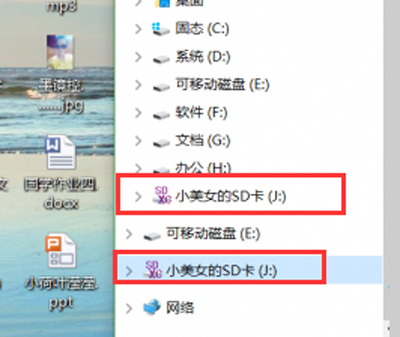
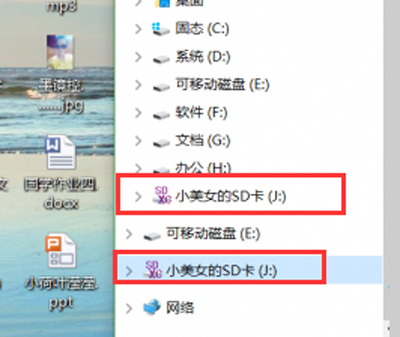
Win10系统
操作步骤:
1、在Win10下载打开记事本或在桌面新建一个“文本文档”打开;
2、复制下面代码到文本文档中:
Windows Registry Editor Version 5.00
[HKEY_LOCAL_MACHINESOFTWAREMicrosoftWindowsCurrentVersionExplorerDesktopNameSpace
DelegateFolders{F5FB2C77-0E2F-4A16-A381-3E560C68BC83}]
[HKEY_LOCAL_MACHINESOFTWAREWow6432NodeMicrosoftWindowsCurrentVersion
ExplorerDesktopNameSpaceDelegateFolders{F5FB2C77-0E2F-4A16-A381-3E560C68BC83}]
3、另存为“去掉电脑里显示两个U盘.reg” 然后双击导入即可。
注册表导入后,就会留下其中的一个了!
通过上面的方法设置后,Win10左侧导航栏就不会出现两个U盘图标了,界面更加简洁。
到这里本文关于win10系统左侧导航栏出现两个U盘图标的解决方法就结束了,还有不会的朋友可以按照上面的步骤来解决,希望这个小小的经验能够帮助大家不再烦恼!
相关教程推荐
- 2021-12-17 win7能再还原到win10吗,win10变成win7怎么还原
- 2021-12-13 win7怎么调整屏幕亮度,win7怎么调整屏幕亮度电脑
- 2021-11-26 win7笔记本如何开热点,win7电脑热点怎么开
- 2021-11-25 360如何重装系统win7,360如何重装系统能将32改成
- 2021-12-13 win7未能显示安全选项,win7没有安全模式选项
- 2021-11-19 联想天逸5060装win7,联想天逸310装win7
- 2021-07-25 win7无法禁用触摸板,win7关闭触摸板没有禁用选项
- 2021-07-25 win7卡在欢迎界面转圈,win7欢迎界面一直转圈
- 2021-11-12 gta5一直在载入中win7,win7玩不了gta5
- 2021-09-16 win7一直卡在还原更改,win7一直卡在还原更改怎么
热门教程